코파일럿(Copilot)은 마이크포소프트의 GTP-4를 기반으로 하는 인공지능 검색 엔진이자 대화형 인공지능으로 무료로 사용할 수 있습니다. 코파일럿 설치 및 실행 방법, 핵심 기능 그리고 코파일럿 사용법까지 자세하게 설명해 드리도록 하겠습니다.

코파일럿 사용법
코파일럿(Copilot)은 마이크로소프트의 인공지능 검색 엔진이자 대화형 인공지능으로 이전 Bing 채팅에서 새롭게 변경된 이름입니다. 코파일럿은 OpenAI의 GPT-4를 기반이지만 ChatGPT와 달리 무료로 사용할 수 있습니다.
코파일럿을 설치하고 실행하는 방법 그리고 코파일럿의 핵심 기능은 무엇이 있는지 알아보고, 코파일럿 사용법까지 자세하게 안내해 드리도록 하겠습니다.
코파일럿 설치 및 실행 방법
코파일럿 설치 및 실행 방법은 코파일럿을 윈도우 운영체제 컴퓨터나 맥 os 그리고 스마트폰에서 시작할 수 있는 방법을 설명해 드리겠습니다.
코파일럿은 마이크로소프트 엣지(Microsoft Edge) 브라우저를 사용하거나 윈도우 11 22H2 이상의 버전에는 기본 설치되어 있어 간편하게 사용할 수 있습니다. 따라서 코파일럿은 윈도우 11 22H2 이상 버전에만 설치할 수 있습니다.
또한, 마이크로소프트 엣지 브라우저에서는 브라우저 우측에 있는 사이드바에 코파일럿 아이콘을 클릭하거나, “Microsoft Bing 홈페이지” 또는 “Microsoft Start 페이지”에서 “Copilot” 메뉴 또는 코파일럿 아이콘을 클릭해서 실행하고 사용할 수 있습니다. 아쉽게도 크롬 브라우저, 네이버 웨일과 같은 다른 웹 브라우저에서는 코파일럿을 사용할 수 없습니다.
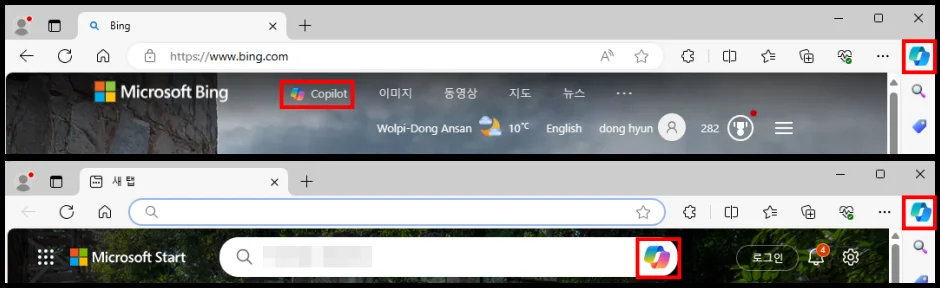
코파일럿 설치 방법은 윈도우 11 22H2 이상 버전에서 윈도우 업데이트를 통해서만 설치할 수 있습니다. 쉽게 말해 윈도우 11 22H2 미만 버전에서는 코파일럿을 설치할 수 없습니다. 따라서 코파일럿 설치 방법은 윈도우 11 22H2 이상 버전에서는 윈도우 업데이트를 통해 설치할 수 있고, 미만 버전에서는 마이크로소프트 엣지 브라우저를 설치해서 코파일럿을 사용할 수 있습니다.
윈도우 11에 코파일럿이 설치되어 있다면, 단축키를 사용해서 코파일럿을 실행할 수 있습니다.
- 윈도우 11 코파일럿 실행 단축키 : 키보드 “Ctrl + Alt + C” 키 동시 입력
또 다른 코파일럿 실행 방법은 윈도우 작업표시줄 우측 하단에 코파일럿 아이콘을 클릭해서 실행할 수 있습니다. 만약 코파일럿 아이콘이 비활성화되어 있다면, 아래 코파일럿 아이콘 활성화 설정 방법을 참고해서 작업표시줄에 코파일럿 아이콘을 추가할 수 있습니다.
- 코파일럿 아이콘 활성화 설정 방법 : 키보드 “윈도우 로고키 + i” 키를 동시에 입력해서 설정 창 실행 > “개인 설정” > “작업 표시줄” > “Copilot(미리 보기)” 항목 “켬”으로 설정
만약 마이크로소프트 엣지 브라우저에서 코파일럿 아이콘을 클릭해도 실행이 되지 않는 경우에는 엣지 브라우저에서 마이크로소프트 계정으로 로그인을 해야 실행 및 사용할 수 있습니다.
또한, 스마트폰에도 엣지(Edge) 모바일 브라우저 앱 또는 Copilot 앱을 설치하면 코파일럿 기능을 실행하고 사용할 수 있습니다.
코파일럿 핵심 기능 및 사용법
코파일럿은 유료 버전과 무료 버전으로 나누어집니다. 그중에서 무료로 사용할 수 있는 코파일럿 무료 버전의 핵심 기능 및 사용법에 대해 설명해 드리도록 하겠습니다.
이미지 인식 기능
코파일럿의 핵심 기능 중 첫 번째 기능은 이미지 인식 기능입니다. 코파일럿에 이미지를 업로드하면, 영어나 다른 언어는 한글로 번역해 주고 해당 이미지에 대한 설명과 주의사항 등을 정리해 주는 기능입니다. 쉽게 말해 이미지를 코파일럿에게 업로드하고 이미지를 분석한 내용을 답변으로 들을 수 있습니다.
코파일럿 이미지 인식 기능 사용법은 영수증을 이미지 추가하고, 내용을 표로 정리해 달라고 요청하면 아주 간편하게 텍스트 및 표로 변환하는 작업을 진행할 수 있습니다. 표로 변환하면 내용을 복사해서 엑셀 파일에 붙여 넣기 해서 영수증을 엑셀 파일로 쉽게 옮길 수도 있습니다. 만약 영수증 이미지 사진의 텍스트가 겹치거나 코파일럿이 이미지의 텍스트를 정확하게 읽지 못한다면, 윈도우 10이나 윈도우 11 캡처 도구를 사용해서 “텍스트 작업”을 통해 텍스트를 복사하여 코파일럿에 붙여 넣고, 표로 만들어 달라는 요청을 하면 아주 쉽게 영수증이나 거래명세서를 엑셀 파일로 데이터를 옮길 수 있습니다.
이미지 편집 기능
배경이 없는 누끼 따기 한 이미지를 코파일럿에 업로드하고, 배경을 넣어달라고 요청하면 바다, 산, 하늘 등의 요청하는 배경의 이미지를 넣어서 편집 및 생성해 주는 기능을 활용할 수 있습니다.
웹 페이지 분석 기능
코파일럿의 웹 페이지 분석 기능이란, 엣지 브라우저에서 접속한 홈페이지, 사이트의 웹 페이지 내용을 코파일럿에게 분석하거나 요약해 달라는 요청을 처리해 줄 수 있는 기능입니다. 코파일럿에서는 이 기능을 “페이지 요약 생성” 메뉴로 제공하고 있습니다.
예를 들어 전문 지식을 다룬 논문, 뉴스 기사 등의 내용을 이해하기 쉽도록 요약정리해 주기 때문에 웹 페이지의 정보를 모두 읽는 것보다 간편하게 해당 내용을 확인할 수 있습니다.
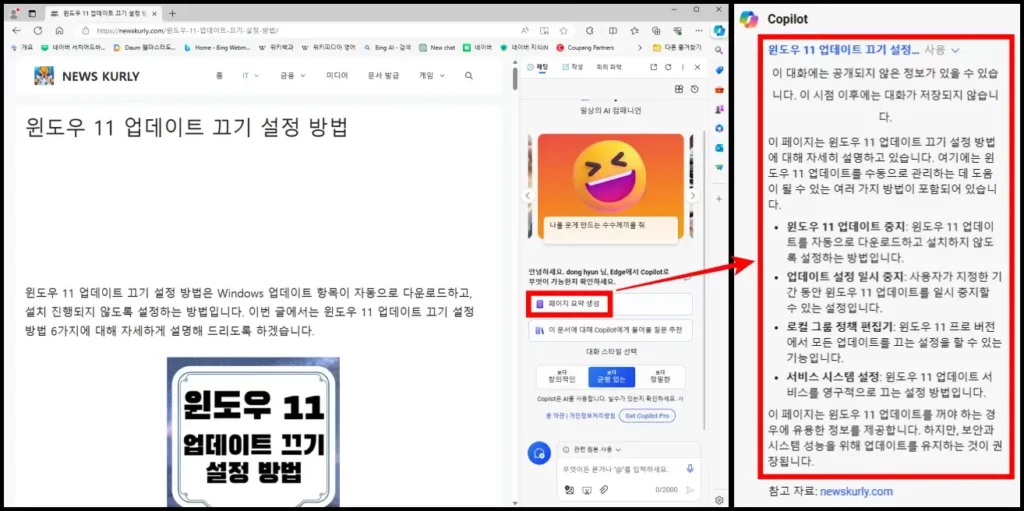
웹 페이지 분석 기능은 코파일럿에 있는 “페이지 요약 생성” 메뉴를 클릭하거나, 대화창에 “페이지 요약 생성”을 입력하면 본문 내용을 이해하기 쉽도록 정리한 내용을 확인할 수 있습니다.
두 번째 웹 페이지 분석 기능에서 핵심적인 기능은 유튜브 영상도 요약정리해 주는 기능입니다. 코파일럿에서는 이 기능을 “동영상 하이라이트 생성하기” 메뉴로 제공하고 있습니다. 유튜브 영상에서 하이라이트 부분을 요약정리해 주기 때문에 빠르고 쉽게 내용을 확인할 수 있습니다. 유튜브뿐만 아니라 웹페이지에서 실행한 동영상의 내용을 요약정리할 수 있습니다.
한국어가 아닌 경우에도 하이라이트 생성 기능을 사용할 수 있으며, 한글로 번역도 가능합니다. 물론 챗지피티 확장 프로그램인 “YouTube Summary with ChatGPT & Claude”을 사용하면 유튜브 영상의 대본 작성과 내용 정리까지 할 수 있지만, 코파일럿은 네이버 동영상 내용도 정리할 수 있습니다.
PDF 파일 번역 및 요약정리 기능
코파일럿에는 PDF 파일을 연결 프로그램 엣지로 실행하면, PDF 파일에 있는 내용을 한국어로 번역, 요약할 수 있습니다. “Copilot에 물어보기” 메뉴를 사용하면 PDF 파일의 내용을 기반으로 궁금한 단어나 내용을 질문하여 답변을 얻을 수 있습니다. 또한, 질문한 내용에 대해 추가 질문 내용까지 제안하기 때문에 심도 있게 PDF 파일의 내용을 파악할 수 있습니다.
인기 검색어 확인 기능
엣지 브라우저에서 사이드 메뉴에 있는 코파일럿을 클릭해서 실행한 다음 “미리 파악” 메뉴를 클릭하면 인기 검색어를 한눈에 살펴볼 수 있습니다.
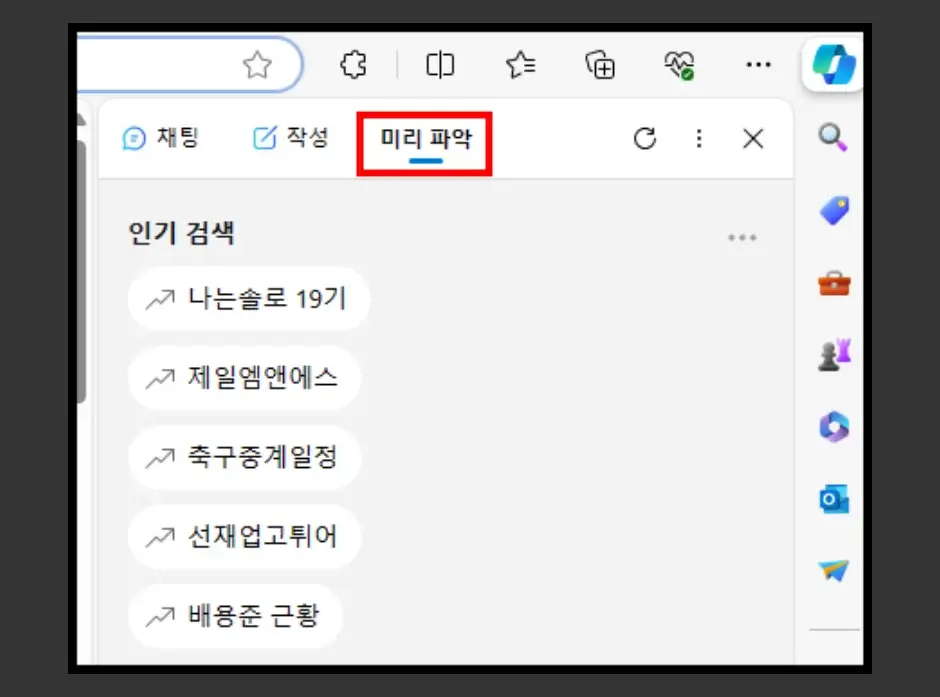
이전에는 특정 뉴스 기사나 특정 웹페이지에 접속한 다음 “미리 파악” 메뉴를 클릭하면 관련 검색어를 조회할 수 있었지만, 지금은 사이트를 분석해서 월별 트래픽, 방문 출처, 방문자 경로 등의 사이트 정보 그리고 글로벌 순위와 지역 순위까지 함께 확인할 수 있습니다.
노래 만들기 기능
코파일럿에는 원하는 노래를 작사, 작곡까지 해서 만들어주는 기능이 있습니다. 노래 만들기 기능은 코파일럿 플러그인 메뉴에서 “Suno” 플러그인을 활성화한 다음 ‘동요 만들어줘’, ‘케이팝 노래 만들어줘’ 등의 노래 만들기 요청 사항을 입력하면
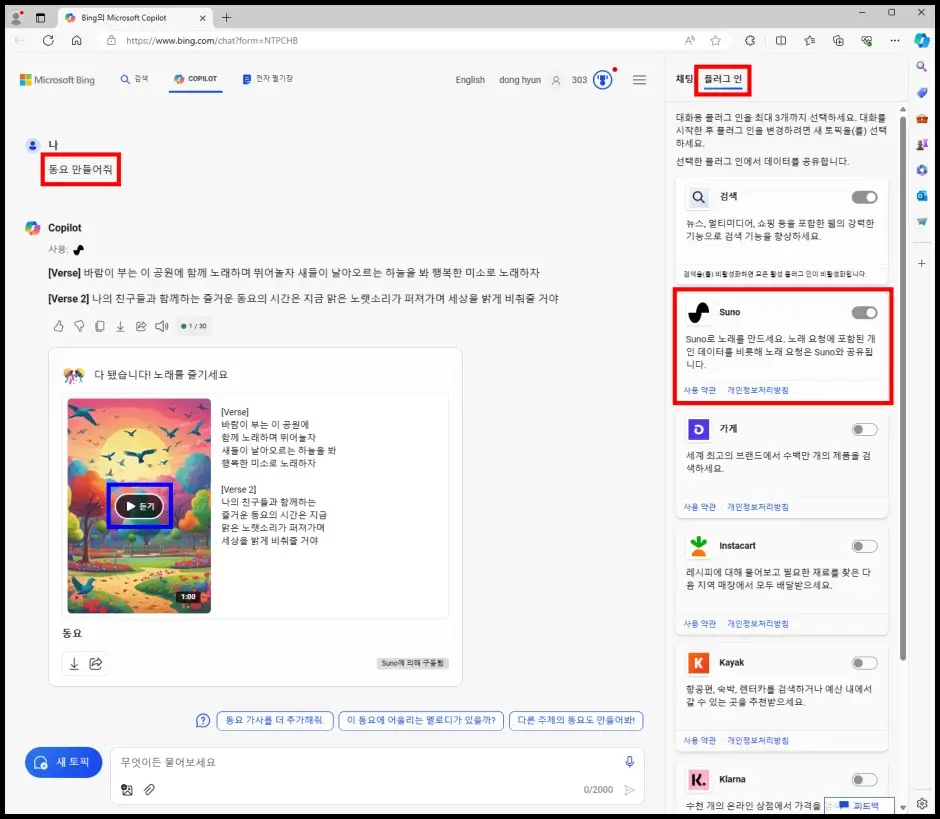
이상으로 코파일럿 사용법에 대해 모두 설명해 드렸습니다. 코파일럿은 지속적으로 업데이트되고 있기 때문에 앞으로 추가적인 기능이 많이 생길 것으로 예상됩니다. 또한 Suno처럼 다양한 플러그인이 추가되어 노래뿐만 아니라 동영상 제작 기능까지도 가능할 것으로 예상됩니다.
AI를 잘 활용하는 방법은 다양한 유형으로 질문을 던지는 것입니다. 따라서 설명해 드린 코파일럿 사용법 내용을 확인하고 핵심 기능들을 직접 사용해 보면서 다양한 유형으로 질문을 하고 훌륭한 결과물이나 답변을 얻고 활용해 보시기 바랍니다.